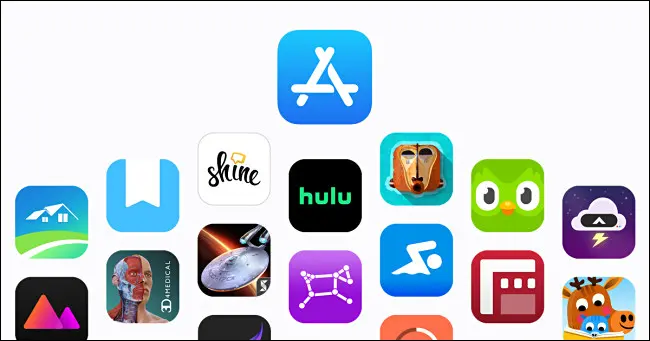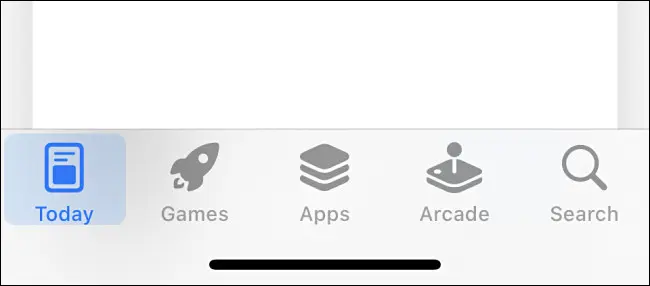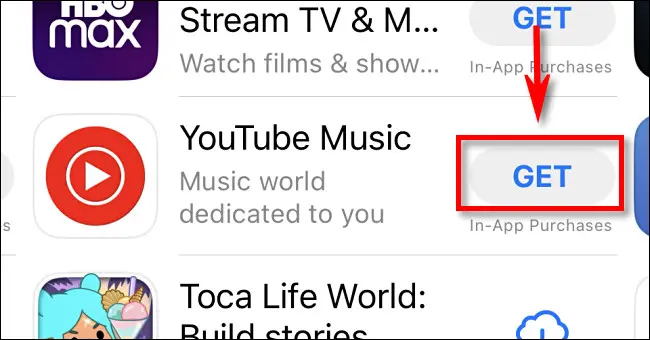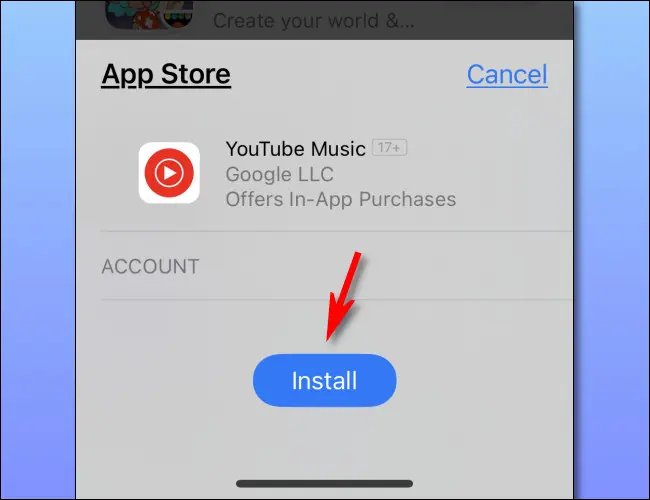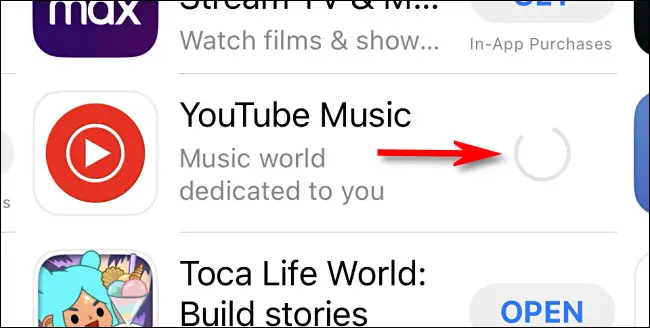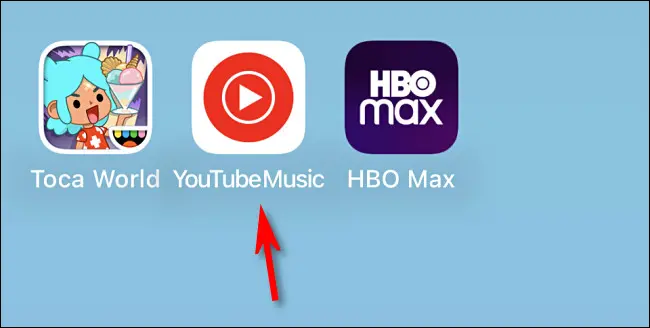Kuidas installida rakendus või mäng oma iPhone'i.
Niisiis, teil on lihtsalt esimene iPhone - või kasutasite oma telefoni ainult lihtsate ülesannete täitmiseks - ega ole ühtegi rakendust varem installinud. Rakenduste abil saab iPhone teha palju enamat kui lihtsalt ühendamine, tekstsõnumite saatmine või pilte tegema. Siit saate teada, kuidas seda installida.
nõuetele
Rakenduste iPhone'is allalaadimiseks või ostmiseks peab teil olema Apple kasutajatunnus Omamoodi Maksma (Nagu krediitkaart), mis on ette valmistatud Apple'iga. IPhone vajab ka piiranguid, mis võivad takistada rakenduste (näiteks piiranguid Ekraani kellaaeg Või kioski režiim). Lõpuks vajate Tasuta salvestusruum Piisab oma iPhone'ist, et hoida alla laadida rakendusi.
Rakenduste tüübid: tasuta, tasuline või tellimus
Enne rakenduse installimist oma iPhone'i on kasulik tuvastada App Store'is kolm peamist rakendust:
- Tasuta rakendused: Neid rakendusi saab alguses tasuta alla laadida, kuid tavaliselt toetavad nad end rakenduse reklaamide kaudu või Rakendusesisesed ostud , Mis võimaldab teil hiljem funktsioonide eest maksta. App Store'is näete nuppu, mis ütleb selle kõrval "Hanki".
- Tasutud taotlused: Need rakendused maksavad vahendeid nende ühekordse ostu allalaadimiseks ja saate tasuta värskendusi, kui arendaja toetab rakendust. Padjarakenduste võimalus sisaldab rakenduses oste või reklaame, kuid need on endiselt võimalikud. Nendel rakendustel on lisaks nende nimedele lisaks nupule loetletud hind.
- Tellimisrakendused: Need taotlused võivad olla tasuta või tasulised taotlused, mis toetavad end tasulise tellimuse kaudu See kehtestab regulaarsed tasud Oma Apple'i failis Apple -failis aja jooksul, näiteks üks kord kuus või üks kord aastas. Olge ettevaatlik, kuna mõnel rakendusel on põhjendatud röövloomad, mis kehtestavad lihtsa teenuse eest suuri tasusid.
Kuidas installida rakendusi iPhone'i
Esiteks käivitage ja avage oma iPhone. Klõpsake avaekraanil App Store'i koodi, mis sisaldab sinist koodi, millel täht "A" on miniatuur.
nõuanne: Kui te ei leia App Store'i ikooni, on tõenäoline, et App Store on vanemliku kontrolli tõttu ekraaniaja jooksul katki (vt seaded> Ekraani aeg> Sisu ja privaatsusepiirangud> ITunes & App Store). Ka teie saate Otsige App Store Kasutades tähelepanu keskpunkti.
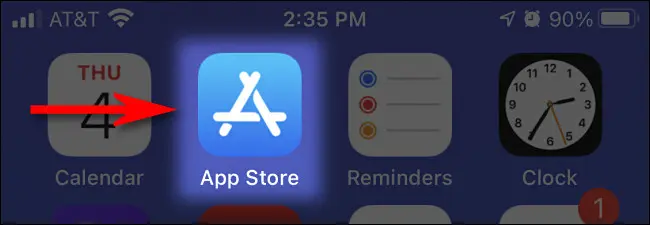
Kui rakenduste pood avaneb, näete ülevaate ekraani. Kasutades ekraani allosas asuvat nuppude rida, klõpsake külastatava poe jaotist. Allpool on kirjeldus sellest, mida iga nupp tähendab:
- täna: See hõlmab rakenduste reklaame ja reklaame, mida Apple soovib kõigepealt näha.
- mängud: Selles jaotises on mänge, mida saate oma iPhone'is mängida.
- Rakendused: See on mõeldud rakendustele, mis ei ole mängud, näiteks produktiivsuse rakendused, meediumiülekanderakendused ja abiriistad.
- Arkaad: See on pühendatud Apple Arcade See on tasuline tellimisteenus, mida iseloomustavad mängud ilma reklaamide või rakenduse ostmiseta.
- otsing: See jaotis võimaldab teil otsida konkreetse rakenduse App Store'is.
Valige rakenduse sait, mille soovite installida, sirvides kauplust või otsides. Selle allalaadimiseks ja oma iPhone'i installimiseks vajutage selle kõrval asuvat nuppu "Hangi". Või kui tal on hind (näiteks “4.99 dollarit”), klõpsake rakenduse ostmiseks ja installimiseks hinna nuppu.
Järgmisena näete hüpikaknat, kus küsida, kas soovite rakendust installida või osta. Klõpsake nuppu "Installi", seejärel kinnitage oma soov rakendust alla laadida või osta, kasutades Apple'i, Touch ID -d või Face ID -d.
Järgmisena näete rakenduse nime all rakenduse ja iPhone'i installimise ajal rakenduse nime kõrval ümmargust allalaadimisindeksit.
Kui allalaadimine on lõpule viidud, minge oma põhiekraanile ja tõmmake vasakule või paremale, kuni näete rakenduse koodi. Selle käivitamiseks klõpsake rakenduse ikooni.
Kui te ei näe rakendust ühelgi põhiekraanilehel, on võimalik, et iPhone on tehtud selle koostis Uute rakenduste otse aadressile saata Rakenduste raamatukogu Selle asemel. Sel juhul tõmmake vasakule, kuni näete rakenduste teeki, ja saate selle sealt välja käivitada. Või saate Avatud Spotlighti otsing Rakenduse nime kirjutamine ja rakenduse avamine kiiresti.
kui sa tahad Eemaldage rakendus Laadige selle alla, saate selle oma iPhone'ist kustutada, vajutades pidevalt sõrme rakenduseikoonile, kuni menüü ilmub. Valige menüüst "Eemalda rakendus" ja iPhone desinstallib rakenduse. sa võid Laadige see uuesti alla Hiljem App Store'is igal ajal. Head allalaadimist!